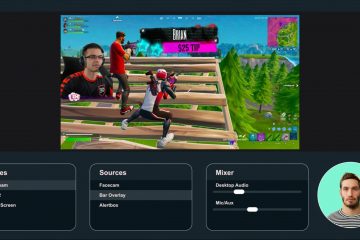Secara lalai, anda perlu menggunakan panel tetapan pantas atau kekunci multimedia untuk melaraskan kelantangan pada Windows. Tetapi, dengan tweak mudah, anda boleh mengawal volum sistem dengan menatal pada bar tugas. Dalam tutorial pantas dan mudah ini, saya akan menunjukkan langkah-langkah untuk menambahkan fungsi kawalan kelantangan bar tugas pada Windows supaya anda boleh menukar kelantangan menggunakan roda tetikus anda pada bar tugas. Mari mulakan.
Sebelum Anda Bermula
Kami akan menggunakan aplikasi percuma dan sumber terbuka yang dipanggil Windhawk untuk menambah fungsi kawalan kelantangan pada bar tugas. Untuk memasang Windhawk , anda memerlukan hak pentadbir.Langkah yang ditunjukkan di bawah berfungsi pada Windows 10 dan Windows 11.
Kawal Kelantangan daripada Bar Tugas Menggunakan Roda Tetikus
Dapatkan Windhawk dari sini.Klik dua kali fail yang dimuat turun dan pasang Windhawk.Buka menu Mula.Cari dan buka Windhawk. Pergi ke tab “Teroka“. Taip “kawalan kelantangan bar tugas“di bar carian atas.Klik butang “Butiran“di bawah “Kawalan Kelantangan Bar Tugasan”.Klik “Pasang“butang.Klik butang “Terima Risiko & Pasang“. Mulai sekarang, menatal pada bar tugas mengubah kelantangan dalam Windows.
Langkah Terperinci (Dengan Tangkapan skrin)
Pertama, anda mesti memasang Windhawk. Untuk berbuat demikian, muat turun dari sini, klik dua kali pada pemasang yang dimuat turun dan ikuti pada-arahan skrin.
Seterusnya, buka menu Mula dengan menekan kekunci Windows. Cari “Windhawk“dan klik “Buka“untuk melancarkan aplikasi.
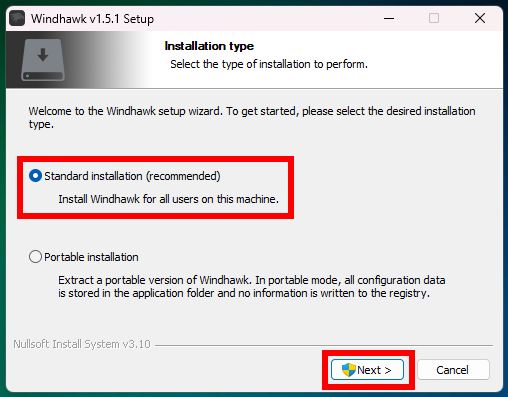
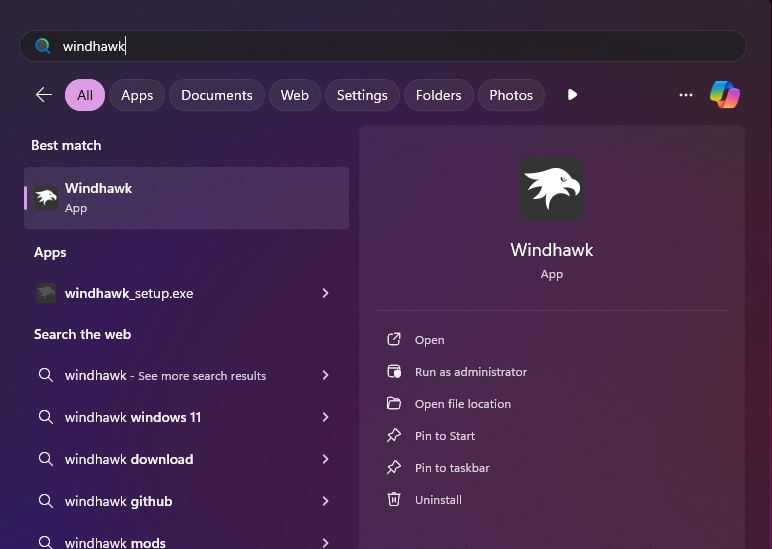
Setelah permohonan dibuka, klik butang “Teroka“di bahagian atas.
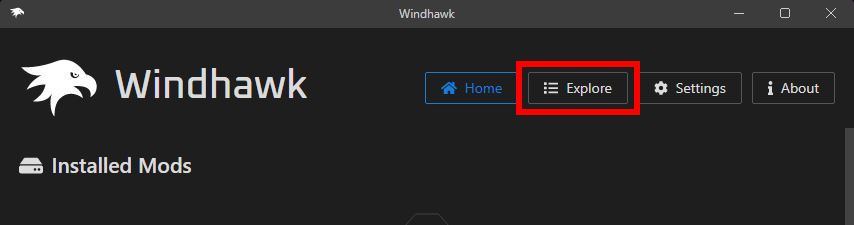
Seterusnya, taip “kawalan kelantangan bar tugas“dalam bar carian atas dan kemudian klik Butang”Butiran“di bawah mod”Kawalan Kelantangan Bar Tugas”.
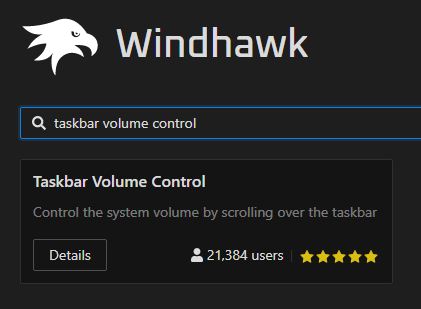
Klik butang “Pasang“.
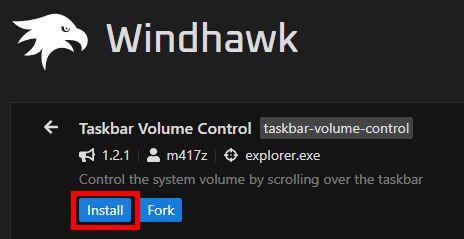
Apabila digesa, klik butang “Terima Risiko & Pasang“untuk meneruskan.
Sebaik sahaja anda berbuat demikian, fungsi kawalan kelantangan bar tugas ditambahkan. Anda boleh letak kursor tetikus anda pada bar tugas dan gunakan roda skrol tetikus untuk menukar kelantangan.
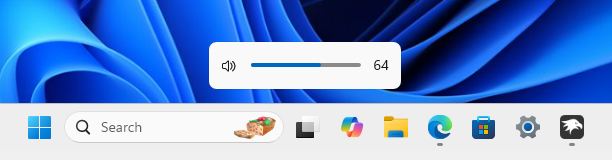
The mod memberi anda tetapan tambahan untuk mengawal tingkah laku kawalan kelantangan. Untuk mengakses tetapan tersebut, klik butang”Butiran“di bawah mod”Kawalan Kelantangan Bar Tugas“pada halaman utama Windhawk.
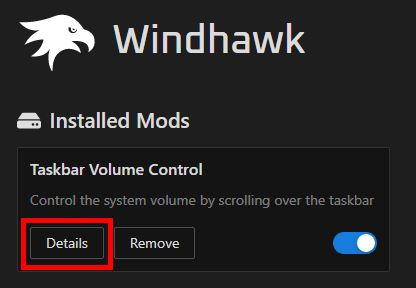
Seterusnya, pergi ke tab “Tetapan“.
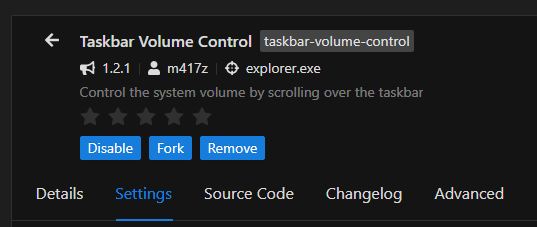
Di sini, anda akan melihat senarai pilihan yang boleh anda konfigurasikan untuk menukar tingkah laku kawalan kelantangan Contohnya, anda boleh mengkonfigurasinya untuk menukar kelantangan hanya apabila anda menahan Kekunci”Ctrl”, klik tengah pada bar tugas untuk meredam, tidak membenarkan perubahan volum apabila diredam, dsb.
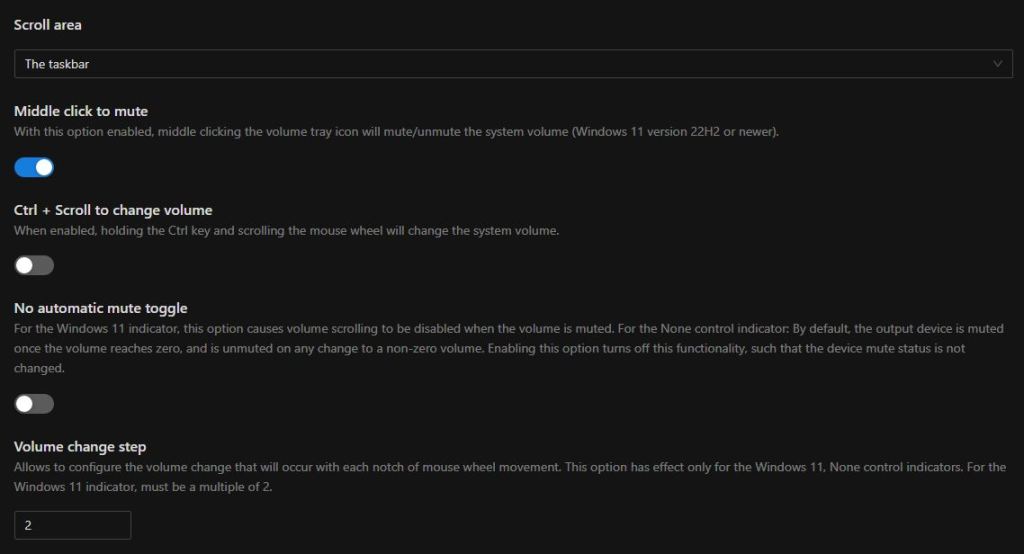
Itu ia! Melaraskan kelantangan dari bar tugas dalam Windows adalah semudah itu. Selain itu, adakah anda tahu anda boleh mengawal kelantangan menggunakan roda tetikus anda dari mana-mana sahaja? Sebaliknya, jika anda mahukannya, lihat tutorial yang dipautkan untuk mengetahui caranya.